清华大佬耗费三个月吐血整理的几百G的资源,免费分享!....>>>
抽屉效果
在iOS中很多应用都用到了抽屉效果,例如腾讯的QQ,百度贴吧…
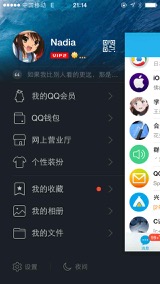 ———
———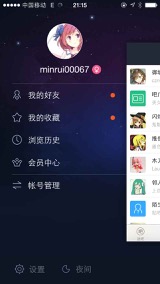
1. 最终效果如下图所示
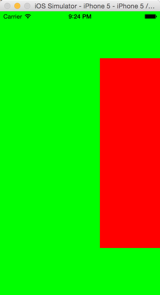 ———
———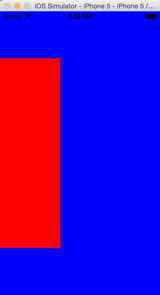
2.实现步骤
1.开始启动的时候,新建3个不同颜色的View的
1.设置3个成员属性,记录三种颜色的View
@property (nonatomic,weak) UIView* redView; @property (nonatomic,weak) UIView* greenView; @property (nonatomic,weak) UIView* blueView;
2.初始化3个View
- (void)setUpthreeViews
{
UIView *blueView = [[UIView alloc]initWithFrame:self.view.bounds];
blueView.backgroundColor = [UIColor blueColor];
[self.view addSubview:blueView];
_blueView = blueView;
UIView *greenView = [[UIView alloc]initWithFrame:self.view.bounds];
greenView.backgroundColor = [UIColor greenColor];
[self.view addSubview:greenView];
_greenView = greenView;
UIView *redView = [[UIView alloc]initWithFrame:self.view.bounds];
redView.backgroundColor = [UIColor redColor];
[self.view addSubview:redView];
_redView = redView;
}
2.实现滑动的效果
1.通过-(void)touchesMoved:(NSSet )touches withEvent:(UIEvent )event方法来获得当前点和初始点,从而计算出偏移量,然后计算redView的frame的值:
-(void)touchesMoved:(NSSet *)touches withEvent:(UIEvent *)event
{
UITouch *touch = [touches anyObject];
//获得当前点
CGPoint currentPoint = [touch locationInView:_redView];
//获得起点
CGPoint prePoint = [touch previousLocationInView:_redView];
//计算在x轴方向上的偏移量
CGFloat moveX = currentPoint.x - prePoint.x;
//然后通过在x轴上的偏移量,计算redView的frame
_redView.frame = [self framWithOffsetX:moveX];
}
-
假设x移到320时,y移动到60,算出每移动一点x,移动多少y
-
offsetY = offsetX * 600 / 320 手指每移动一点,x轴偏移量多少,y偏移多少
- 为了好看,x移动到320,距离上下的高度需要保持一致,而且有一定的比例去缩放他的尺寸。
- touchMove只能拿到之前的frame.当前的高度 = 之前的高度 * 这个比例
缩放比例:当前的高度/之前的高度 (screenH - 2 * offsetY) / screenH。
当前的宽度保持不变就行。 - y值,计算比较特殊,不能直接用之前的y,加上offsetY,往左滑动,主视图应该往下走,但是offsetX是负数,导致主视图会往上走。所以需要判断是左滑还是右滑
- (CGRect)framWithOffsetX:(CGFloat)offsetX
{
//计算在y轴方向上的偏移量
CGFloat offsetY = offsetX/SCREENWIDTH * MAXYOFFSET;
//根据y方向的偏移量计算缩放比例
CGFloat scale = (SCREENHEIGHT - 2*offsetY)/SCREENHEIGHT;
//如果x < 0表示左滑
if (_redView.frame.origin.x < 0) {
scale = (SCREENHEIGHT + 2*offsetY)/SCREENHEIGHT;
}
CGRect frame = _redView.frame;
//计算滑动之后的frame
CGFloat height = frame.size.height*scale;
CGFloat width = frame.size.width;
CGFloat x = frame.origin.x + offsetX;
CGFloat y = (SCREENHEIGHT- height)* 0.5;
return CGRectMake(x, y, width, height);
}
2.通过KVO来监听redView的frame的变化,从而判断redView是左滑还是右滑。往左移动,显示右边,隐藏左边 往右移动,显示左边,隐藏右边
- (void)viewDidLoad {
[super viewDidLoad];
[self setUpthreeViews];
// 利用KVO时刻监听_redView.frame改变
// Observer:谁需要观察
// KeyPath:监听的属性名称
// options: NSKeyValueObservingOptionNew监听这个属性新值
[_redView addObserver:self forKeyPath:@"frame" options:NSKeyValueObservingOptionNew context:nil];
}
// 只要监听的属性有新值的时候,只要redView.frame一改变就会调用
- (void)observeValueForKeyPath:(NSString *)keyPath ofObject:(id)object change:(NSDictionary *)change context:(void *)context
{
if (self.redView.frame.origin.x > 0) {
_greenView.hidden = NO;
} else if(self.redView.frame.origin.x < 0){
_greenView.hidden = YES;
}
}
// 当对象销毁的时候,一定要移除观察者
- (void)dealloc
{
[_redView removeObserver:self forKeyPath:@"frame"];
}
3.设置触摸结束的时候,redView的frame。如果redView侧滑没有到屏幕的一半,则自动返回到初始位置。如果超过屏幕的一半,则停留在一个新的位置
- (void)touchesEnded:(NSSet *)touches withEvent:(UIEvent *)event
{
CGFloat xPos = _redView.frame.origin.x;
//大于屏幕的一半进入新的位置
if (xPos > SCREENWIDTH*0.5) {
[UIView animateWithDuration:0.5 animations:^{
self.redView.frame = [self framWithBigThanX:ENDRIGHTX];
}];
return ;
}
//小于屏幕的一半,大于屏幕负一半的时候,则恢复到初始状态
if (xPos < SCREENWIDTH*0.5 && xPos > -SCREENWIDTH*0.5) {
[UIView animateWithDuration:0.5 animations:^{
self.redView.frame = [UIScreen mainScreen].bounds;
}];
return ;
}
//xPos < -SCREENWIDTH*0.5的时候,进入新的位置
[UIView animateWithDuration:0.5 animations:^{
self.redView.frame = [self framWithSmallThanX:ENDLEFTX];
}];
}
- (CGRect)framWithBigThanX:(CGFloat)offsetX
{
CGFloat offsetY = offsetX/SCREENWIDTH * MAXYOFFSET;
CGFloat scale = (SCREENHEIGHT - 2*offsetY)/SCREENHEIGHT;
CGFloat height = SCREENHEIGHT*scale;
CGFloat width = SCREENWIDTH;
CGFloat x = offsetX;
CGFloat y = (SCREENHEIGHT- height)* 0.5;
return CGRectMake(x, y, width, height);
}
- (CGRect)framWithSmallThanX:(CGFloat)offsetX
{
CGFloat offsetY = offsetX/SCREENWIDTH * MAXYOFFSET;
CGFloat scale = (SCREENHEIGHT + 2*offsetY)/SCREENHEIGHT;
CGFloat height = SCREENHEIGHT*scale;
CGFloat width = SCREENWIDTH;
CGFloat x = offsetX;
CGFloat y = (SCREENHEIGHT- height)* 0.5;
return CGRectMake(x, y, width, height);
}